三维CAD设计ProE预赛试题
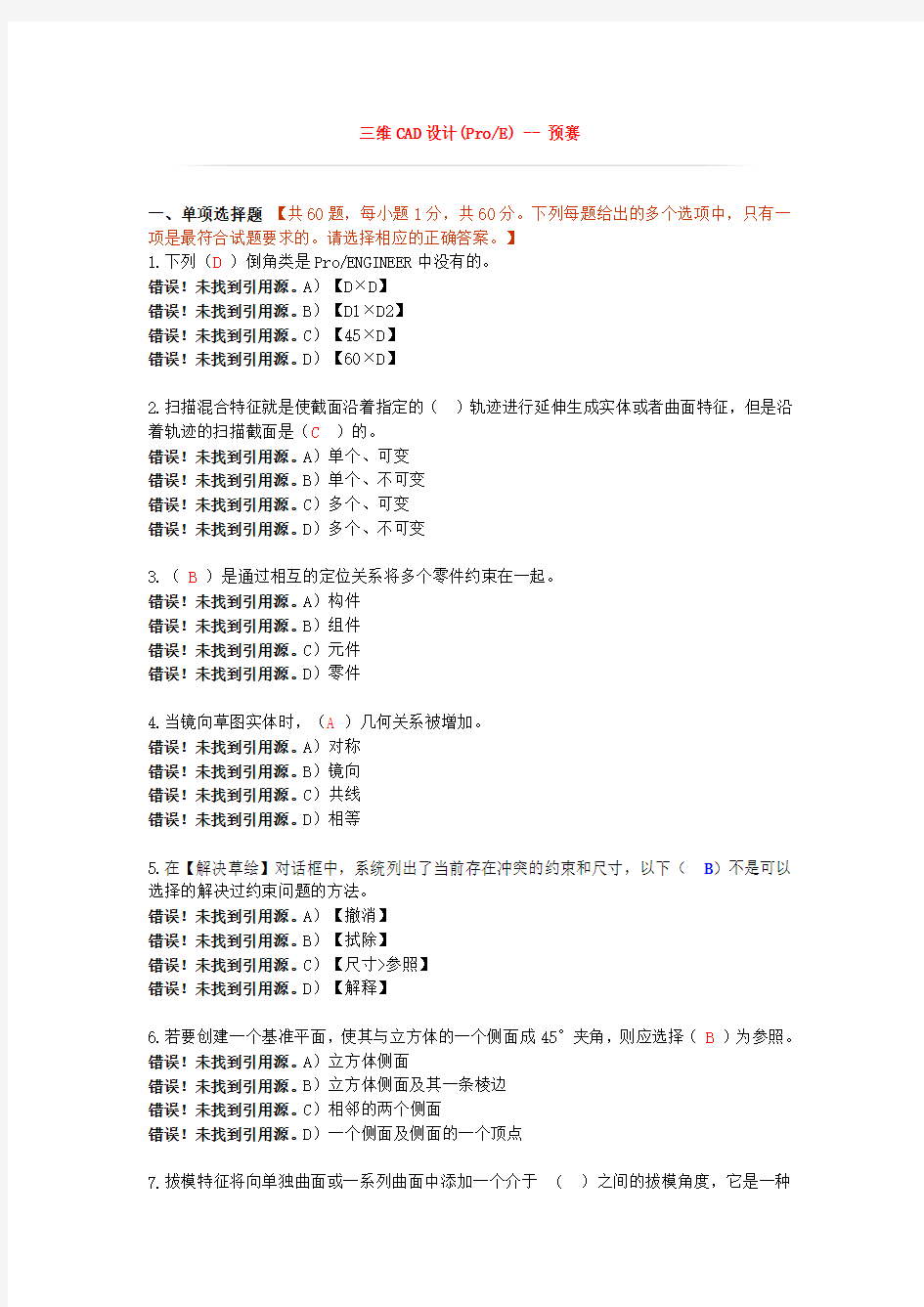
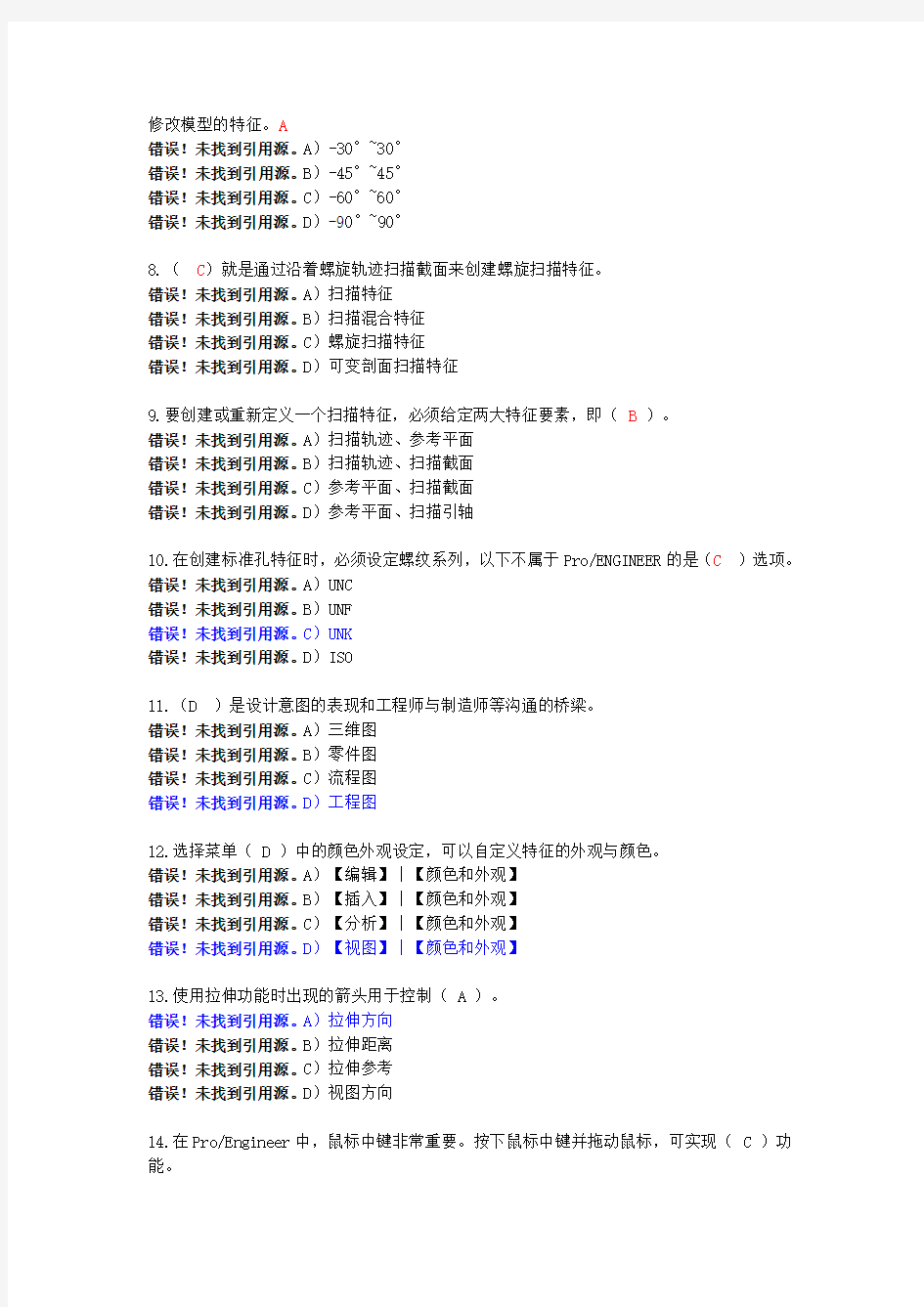
三维CAD设计(Pro/E) -- 预赛
一、单项选择题【共60题,每小题1分,共60分。下列每题给出的多个选项中,只有一项是最符合试题要求的。请选择相应的正确答案。】
1.下列(D )倒角类是Pro/ENGINEER中没有的。
错误!未找到引用源。A)【D×D】
错误!未找到引用源。B)【D1×D2】
错误!未找到引用源。C)【45×D】
错误!未找到引用源。D)【60×D】
2.扫描混合特征就是使截面沿着指定的()轨迹进行延伸生成实体或者曲面特征,但是沿着轨迹的扫描截面是(C)的。
错误!未找到引用源。A)单个、可变
错误!未找到引用源。B)单个、不可变
错误!未找到引用源。C)多个、可变
错误!未找到引用源。D)多个、不可变
3.( B)是通过相互的定位关系将多个零件约束在一起。
错误!未找到引用源。A)构件
错误!未找到引用源。B)组件
错误!未找到引用源。C)元件
错误!未找到引用源。D)零件
4.当镜向草图实体时,(A )几何关系被增加。
错误!未找到引用源。A)对称
错误!未找到引用源。B)镜向
错误!未找到引用源。C)共线
错误!未找到引用源。D)相等
5.在【解决草绘】对话框中,系统列出了当前存在冲突的约束和尺寸,以下(B)不是可以选择的解决过约束问题的方法。
错误!未找到引用源。A)【撤消】
错误!未找到引用源。B)【拭除】
错误!未找到引用源。C)【尺寸>参照】
错误!未找到引用源。D)【解释】
6.若要创建一个基准平面,使其与立方体的一个侧面成45°夹角,则应选择( B)为参照。错误!未找到引用源。A)立方体侧面
错误!未找到引用源。B)立方体侧面及其一条棱边
错误!未找到引用源。C)相邻的两个侧面
错误!未找到引用源。D)一个侧面及侧面的一个顶点
7.拔模特征将向单独曲面或一系列曲面中添加一个介于()之间的拔模角度,它是一种
修改模型的特征。A
错误!未找到引用源。A)-30°~30°
错误!未找到引用源。B)-45°~45°
错误!未找到引用源。C)-60°~60°
错误!未找到引用源。D)-90°~90°
8.( C)就是通过沿着螺旋轨迹扫描截面来创建螺旋扫描特征。
错误!未找到引用源。A)扫描特征
错误!未找到引用源。B)扫描混合特征
错误!未找到引用源。C)螺旋扫描特征
错误!未找到引用源。D)可变剖面扫描特征
9.要创建或重新定义一个扫描特征,必须给定两大特征要素,即(B)。
错误!未找到引用源。A)扫描轨迹、参考平面
错误!未找到引用源。B)扫描轨迹、扫描截面
错误!未找到引用源。C)参考平面、扫描截面
错误!未找到引用源。D)参考平面、扫描引轴
10.在创建标准孔特征时,必须设定螺纹系列,以下不属于Pro/ENGINEER的是(C)选项。错误!未找到引用源。A)UNC
错误!未找到引用源。B)UNF
错误!未找到引用源。C)UNK
错误!未找到引用源。D)ISO
11.(D )是设计意图的表现和工程师与制造师等沟通的桥梁。
错误!未找到引用源。A)三维图
错误!未找到引用源。B)零件图
错误!未找到引用源。C)流程图
错误!未找到引用源。D)工程图
12.选择菜单( D )中的颜色外观设定,可以自定义特征的外观与颜色。
错误!未找到引用源。A)【编辑】︱【颜色和外观】
错误!未找到引用源。B)【插入】︱【颜色和外观】
错误!未找到引用源。C)【分析】︱【颜色和外观】
错误!未找到引用源。D)【视图】︱【颜色和外观】
13.使用拉伸功能时出现的箭头用于控制( A )。
错误!未找到引用源。A)拉伸方向
错误!未找到引用源。B)拉伸距离
错误!未找到引用源。C)拉伸参考
错误!未找到引用源。D)视图方向
14.在Pro/Engineer中,鼠标中键非常重要。按下鼠标中键并拖动鼠标,可实现( C )功能。
错误!未找到引用源。A)平移视图
错误!未找到引用源。B)缩放视图
错误!未找到引用源。C)旋转视图
错误!未找到引用源。D)重画视图
15.在草绘模式下,如果一条直线旁边显示“T”,则表示该直线是( C )。
错误!未找到引用源。A)竖直图元
错误!未找到引用源。B)水平图元
错误!未找到引用源。C)垂直图元
错误!未找到引用源。D)相切图元
16.可以按住( B )键在模型树管理器上选择多个特征。
错误!未找到引用源。A)Enter
错误!未找到引用源。B)Ctrl
错误!未找到引用源。C)Insert
错误!未找到引用源。D)Alt
17.工程图创建中,第一个创建的必须是( C )。
错误!未找到引用源。A)一般视图
错误!未找到引用源。B)投影视图
错误!未找到引用源。C)主视图
错误!未找到引用源。D)详细视图
18.拉伸也可以作为创建实体或曲面,以及添加或移除材料的基本方法之一,这种方法主要应用于截面( A )且()于拉伸轨迹的特征。
错误!未找到引用源。A)相等、垂直
错误!未找到引用源。B)不等、垂直
错误!未找到引用源。C)相等、不垂直
错误!未找到引用源。D)不等、不垂直
19.建立新零件时,系统默认建立三个基准面和一个原点,用于确定零件在空间的位置。下列描述正确的为(B )。
错误!未找到引用源。A)不能删除默认的基准面,但可以进行重命名
错误!未找到引用源。B)可以删除默认的基准面
错误!未找到引用源。C)不能修改“原点”的名称
错误!未找到引用源。D)不可以删除默认的原点坐标系,但可以进行重命名
20.两个或多个“强”尺寸和约束可能会产生矛盾或多余条件,这种状态叫做( A )。
错误!未找到引用源。A)过约束
错误!未找到引用源。B)欠约束
错误!未找到引用源。C)完全约束
错误!未找到引用源。D)冲突
21.(),其实是一种边处理特征,通过向一条或多条边、边链或在曲面之间添加半径形
成。
错误!未找到引用源。A)倒圆角
错误!未找到引用源。B)倒角
错误!未找到引用源。C)拔模
错误!未找到引用源。D)壳
22.Pro/Engineer中使用快捷方式使模型恢复等轴侧默认模式时,应按下的热键是()。错误!未找到引用源。A)Ctrl+C
错误!未找到引用源。B)Ctrl+X
错误!未找到引用源。C)Ctrl+D
错误!未找到引用源。D)Ctrl+V
23.在创建了左下图中的圆柱形凸起之后,可将其通过()的方法构造右端的圆柱形凸起。错误!未找到引用源。A)镜像复制
错误!未找到引用源。B)移动复制
错误!未找到引用源。C)相同参考复制
错误!未找到引用源。D)以上全部
24.使用一个轮廓不封闭的草图进行拉伸,可能会出现的情况是()。
错误!未找到引用源。A)自动生成薄壁实体
错误!未找到引用源。B)不能进行拉伸操作
错误!未找到引用源。C)自动生成曲面
错误!未找到引用源。D)自动生成钣金
25.关于扫描特征,下列叙述错误的是()。
错误!未找到引用源。A)必须存在扫描引导线
错误!未找到引用源。B)必须存在扫描轨迹线
错误!未找到引用源。C)必须存在扫描截面
错误!未找到引用源。D)必须存在扫描轨迹和扫描截面
26.Pro/Engineer 模型由零件或装配体文档中的 3D 实体几何体组成。工程图从模型或通过在工程图文档中绘图而创建。零件、装配体和工程图的文件格式分别为()。
错误!未找到引用源。A)sldprt,sldasm,slddrw
错误!未找到引用源。B)prt,asm,drw
错误!未找到引用源。C)part,asm,draw
错误!未找到引用源。D)prtdot、asmdot、drwdot
27.以下不属于创建标准孔可设置选项的是()。
错误!未找到引用源。A)添加埋头孔
错误!未找到引用源。B)添加沉孔
错误!未找到引用源。C)添加攻丝
错误!未找到引用源。D)使用预定义矩形作为钻孔轮廓
28.()是通过重新定义特征的位置面和参照面来放置特征。
错误!未找到引用源。A)新参考方式复制
错误!未找到引用源。B)相同参考方式复
错误!未找到引用源。C)特征镜像
错误!未找到引用源。D)特征移动
29.单击圆标注工具,然后单击圆,最后在圆外单击鼠标中键,可以标注圆的()。
错误!未找到引用源。A)直径
错误!未找到引用源。B)半径
错误!未找到引用源。C)圆心
错误!未找到引用源。D)面积
30.圆周阵列第一方向的尺寸用来定义圆周方向上的()增量,第二方向尺寸用来定义阵列的()增量。
错误!未找到引用源。A)角度、轴向
错误!未找到引用源。B)轴向、径向
错误!未找到引用源。C)角度、径向
错误!未找到引用源。D)径向、轴向
31.()是将零件的截面绕着剖截面旋转90°而生成的。
错误!未找到引用源。A)一般视图
错误!未找到引用源。B)投影视图
错误!未找到引用源。C)旋转视图
错误!未找到引用源。D)详细视图
32.基准坐标系的默认命名为(),n从0开始。
错误!未找到引用源。A)DTMn
错误!未找到引用源。B)PNTn
错误!未找到引用源。C)CSn
错误!未找到引用源。D)A_n
33.以下不属于约束类型的是()。
错误!未找到引用源。A)钢性
错误!未找到引用源。B)匹配
错误!未找到引用源。C)对齐
错误!未找到引用源。D)相切
34.要将一条边和一个曲面对齐,通过将一个元件上作为参照的边落在另一个图元的某一参照面上,或者该面的延伸面上来约束两者之间的关系,需要施加()约束。
错误!未找到引用源。A)匹配
错误!未找到引用源。B)对齐(不能实现边与面的对齐)
错误!未找到引用源。C)曲面上的点(选择两个点)
错误!未找到引用源。D)曲面上的面
35.基于特征的三维实体造型系统,其参数化特征造型在保证()、()关系不变的情况下,以()全关联的数据库实现模型的快速再生。
A)几何、拓扑、单一
错误!未找到引用源。B)位置、尺寸、单一
C)形状、尺寸、多方
错误!未找到引用源。D)几何、形状、多方
36.当要排除多个曲面时,请在按住()键后同时选择这些曲面。
错误!未找到引用源。A)Ctrl
错误!未找到引用源。B)Shift
错误!未找到引用源。C)Alt
错误!未找到引用源。D)Tab
37.与特征轴相反,基准轴是()的特征,可以被重定义、隐含、遮蔽或删除等操作。错误!未找到引用源。A)依附
错误!未找到引用源。B)单一
错误!未找到引用源。C)单独
错误!未找到引用源。D)半依附
38.特征的()就是将已经建立的特征从模型树和绘图区中删除掉。
错误!未找到引用源。A)删除
错误!未找到引用源。B)隐藏
错误!未找到引用源。C)拭除
错误!未找到引用源。D)隐含
39.要使两个装配元件中的两个平面重合并且朝向相同方向,需要施加()约束。
错误!未找到引用源。A)对齐
错误!未找到引用源。B)匹配
错误!未找到引用源。C)相切
错误!未找到引用源。D)插入
40.当草图为激活状态时,草图原点显示为(),代表草图的(0,0,0)坐标。
错误!未找到引用源。A)草绘平面和草绘方向参照平面在草绘平面上形成的两条参考虚线的交点
错误!未找到引用源。B)草绘平面和FRONT参照平面在草绘平面上形成的两条参考虚线的
交点
错误!未找到引用源。C)草绘平面和RIGHT参照平面在草绘平面上形成的两条参考虚线的交点
错误!未找到引用源。D)草绘平面和TOP参照平面在草绘平面上形成的两条参考虚线的交点
41.组件的分解视图也称之为(),它是将模型中每个元件与其他元件分开表示。
错误!未找到引用源。A)爆炸图
错误!未找到引用源。B)分解图
错误!未找到引用源。C)解体图
错误!未找到引用源。D)组装图
42.Pro/ENGINEER中工程图文件的后缀名是()。
错误!未找到引用源。A)prt
错误!未找到引用源。B)asm
错误!未找到引用源。C)dwg
错误!未找到引用源。D)drw
43.使用拉伸特征时,终止条件选择【拉伸至选定的点、曲线、平面或曲面】选项。若指定面是基准平面,拉伸的结束面是()。
错误!未找到引用源。A)平面
错误!未找到引用源。B)圆柱面
错误!未找到引用源。C)无法成形
错误!未找到引用源。D)基准平面
44.拾取三个点来创建圆的图标为()。
错误!未找到引用源。A)
错误!未找到引用源。B)
错误!未找到引用源。C)
错误!未找到引用源。D)
45.要将一个点和一个曲面对齐,并该约束可以使一个元件上作为参照的基准点或者顶点落在另一个图元的某一参照面上,或者该面的延伸面上,需要施加()约束。
错误!未找到引用源。A)匹配
错误!未找到引用源。B)对齐
错误!未找到引用源。C)曲面上的点
错误!未找到引用源。D)曲面上的面
46.对于完整倒圆角需要()组面。
错误!未找到引用源。A)2
错误!未找到引用源。B)3
错误!未找到引用源。C)4
错误!未找到引用源。D)1
47.在特征镜像复制中,新生成的特征与源特征的形状和大小(),并与源特征()对称约束关系。
错误!未找到引用源。A)相同、不存在
错误!未找到引用源。B)不同、不存在
错误!未找到引用源。C)相同、存在
错误!未找到引用源。D)不同、存在
48.下列不是有效的数学运算符的选项是()。
错误!未找到引用源。A)+
错误!未找到引用源。B)∧
错误!未找到引用源。C)<=
错误!未找到引用源。D)||
49.在修改分解视图时,以下不属于【运动类型】栏选项的有()。
错误!未找到引用源。A)【移动】
错误!未找到引用源。B)【复制位置】
错误!未找到引用源。C)【重置】
错误!未找到引用源。D)【缺省分解】
50.Pro/ENGINEER是一套由设计至生产的机械自动化软件,是新一代的产品造型系统,是一个参数化、基于特征的实体造型系统,并且具有()数据库功能。
错误!未找到引用源。A)单一
错误!未找到引用源。B)两个
错误!未找到引用源。C)三个
错误!未找到引用源。D)多个
51.基准点一般显示为“()”,同基准面类似,具有()形式的默认命名,其中n从0开始。
错误!未找到引用源。A)叉形、PNTn
错误!未找到引用源。B)三角形、POINTn
错误!未找到引用源。C)叉形、POINTn
错误!未找到引用源。D)三角形、PNTn
52.将【弱】约束变为【强】约束的操作方法是()。
错误!未找到引用源。A)右键后,在弹出菜单中选择【强】
错误!未找到引用源。B)左键后,在弹出菜单中选择【强】
错误!未找到引用源。C)中键后,在弹出菜单中选择【强】
错误!未找到引用源。D)【插入】︱【转换到】︱【加强】
53.()是一种由最顶层的产品结构传递设计规范到所有相关次系统的一种设计方法论。
错误!未找到引用源。A)意图设计
错误!未找到引用源。B)概念设计
错误!未找到引用源。C)Down - Top Design
错误!未找到引用源。D)Top-Down Design
54.进入草绘环境后,由于需求变换了视图,工具箱的()工具按钮可以定向草绘平面使其与屏幕平行。
错误!未找到引用源。A)
错误!未找到引用源。B)
错误!未找到引用源。C)
错误!未找到引用源。D)
55.一张完整的工程图不但包括各个视图,还要包含必要的()。
错误!未找到引用源。A)标注
错误!未找到引用源。B)注释
错误!未找到引用源。C)说明和注释
错误!未找到引用源。D)标注、注释和公差
56.旋转中心轴()选择内部中心线,()选择外部参照。
错误!未找到引用源。A)可以、可以
错误!未找到引用源。B)可以、不可以
错误!未找到引用源。C)不可以、可以
错误!未找到引用源。D)不可以、不可以
57.若要以无隐藏线方式显示形体,应选中的显示设置按钮是()。
错误!未找到引用源。A)
错误!未找到引用源。B)
错误!未找到引用源。C)
错误!未找到引用源。D)
58.下面关于“复制草图”和“派生草图”的描述,正确的是()。
错误!未找到引用源。A)复制草图可以单独修改,派生草图的特性与原草图保持一致,修改原草图,派生跟着改,反过来不成立
错误!未找到引用源。B)复制草图的特性与原草图保持一致,派生草图可以单独修改
错误!未找到引用源。C)两种草图都不允许修改
错误!未找到引用源。D)两种草图的含义相同
59.Pro/ENGINEER是美国()公司推出的参数化建模软件。
错误!未找到引用源。A)UNIX
错误!未找到引用源。B)PTC
错误!未找到引用源。C)Linux
错误!未找到引用源。D)Dos
60.在创建混合特征中,混合截面绕Y轴旋转,最大角度可达(),每个截面都单独草绘并用截面坐标系对齐。(看一下,一般混合)
错误!未找到引用源。A)60°
错误!未找到引用源。B)90°
错误!未找到引用源。C)120°
错误!未找到引用源。D)180°
二、多项选择题【共20题,每小题2分,共40分。下列每题给出的多个选项中,有一项或多项是符合试题要求的。请选择相应的正确答案。多选、少选或错选均不得分。】
1.在草图绘制中,用户经常需要标注尺寸,Pro/ENGINEER的尺寸有()。
错误!未找到引用源。A)【强】尺寸
错误!未找到引用源。B)【弱】尺寸
错误!未找到引用源。C)【硬】尺寸
错误!未找到引用源。D)【软】尺寸
2.手动尺寸标注方法有()。
错误!未找到引用源。A)标注线性尺寸
错误!未找到引用源。B)标注径向尺寸
错误!未找到引用源。C)标注角度尺寸
错误!未找到引用源。D)按基准方式标注尺寸
3.系统提供两种类型可使用的筋特征,它们是()。
错误!未找到引用源。A)直筋
错误!未找到引用源。B)侧筋
错误!未找到引用源。C)旋转筋
错误!未找到引用源。D)弯曲筋
4.为提高效率, Pro/Engineer和Windows一样存在很多快捷键,下列描述正确的有()。错误!未找到引用源。A)若想放大或缩小模型,按组合键Ctrl+中键
错误!未找到引用源。B)若想复制模型,按组合键Ctrl+C
错误!未找到引用源。C)若想移动模型,按住中键即可
错误!未找到引用源。D)若想剪切模型,按组合键Ctrl+X
5.在关系数学运算中使用的函数有()。
错误!未找到引用源。B)cos()
错误!未找到引用源。C)ceil()
错误!未找到引用源。D)min()
6.以下属于匹配类型的是()。
错误!未找到引用源。A)定向
错误!未找到引用源。B)偏距
错误!未找到引用源。C)重合
错误!未找到引用源。D)对齐
7.在修改分解视图时,以下属于【运动参照】栏选项的有()。错误!未找到引用源。A)【图元/边】
错误!未找到引用源。B)【视图平面】
错误!未找到引用源。C)【选取平面】
错误!未找到引用源。D)【平面法向】
8.在混合特征过程中,以下属于其截面类型的有()。
错误!未找到引用源。A)不规则截面
错误!未找到引用源。B)规则截面
错误!未找到引用源。C)扫描截面
错误!未找到引用源。D)投影截面
9.既能单向阵列又能双向阵列的阵列方法有()。
错误!未找到引用源。A)尺寸阵列
错误!未找到引用源。B)方向阵列
错误!未找到引用源。C)轴阵列
错误!未找到引用源。D)填充阵列
10.在Pro/Engineer中视图显示样式有()。
错误!未找到引用源。A)线框图
错误!未找到引用源。B)隐藏线图
错误!未找到引用源。C)无隐藏线图
错误!未找到引用源。D)着色图
11.以下是关于基准曲线的说法,下列描述正确的有()。
错误!未找到引用源。A)没有形状和大小的虚拟线条
错误!未找到引用源。B)没有方向
错误!未找到引用源。C)没有体积
错误!未找到引用源。D)没有质量
12.旋转特征的旋转截面需要旋转轴。此旋转轴可()进行定义。错误!未找到引用源。A)利用截面创建
错误!未找到引用源。B)选取模型几何
错误!未找到引用源。D)选取直线边
13.Pro/ENGINEER倒圆角类型有()。
错误!未找到引用源。A)圆锥
错误!未找到引用源。B)圆形
错误!未找到引用源。C)D1×D2圆锥
错误!未找到引用源。D)完整倒圆角
14.以下关于壳特征的说法,正确的有()。
错误!未找到引用源。A)壳特征可以选取要在其中指定不同厚度的曲面
错误!未找到引用源。B)壳特征可以为每个此类曲面指定单独的厚度值
错误!未找到引用源。C)壳特征不可以为每个此类曲面指定单独的厚度值
错误!未找到引用源。D)壳特征不可以选取要在其中指定不同厚度的曲面
15.通过螺旋扫描命令可以创建()特征。
错误!未找到引用源。A)实体特征
错误!未找到引用源。B)薄壁特征
错误!未找到引用源。C)剪切材料
错误!未找到引用源。D)弹簧和螺纹
16.BOM表是工程图的零部件明细表,通常包括()。
错误!未找到引用源。A)材料
错误!未找到引用源。B)零件名称
错误!未找到引用源。C)价格
错误!未找到引用源。D)重量
17.修改视图操作能对以下()内容进行修改。
错误!未找到引用源。A)视图类型
错误!未找到引用源。B)视图比例
错误!未找到引用源。C)视图显示
错误!未找到引用源。D)视图剖面线属性
18.草绘图形主要是由()和()组成。
错误!未找到引用源。A)点图元
错误!未找到引用源。B)线图元
错误!未找到引用源。C)面图元
错误!未找到引用源。D)体图元
19.建立新零件时,系统默认建立三个基准面和一个原点,用于确定零件在空间的位置。下列描述正确的有()。
错误!未找到引用源。A)不能删除默认的基准面
错误!未找到引用源。B)可以删除默认的基准面,并可以进行重命名
错误!未找到引用源。C)不能修改“原点”的名称
错误!未找到引用源。D)可以删除默认的原点坐标系,并可以进行重命名
20.在Pro/ENGINEER建模过程中,最基础的是草图绘制。下列在()平面上能绘制草图。错误!未找到引用源。A)基准面
错误!未找到引用源。B)实体的平面表面
错误!未找到引用源。C)圆柱面
错误!未找到引用源。D)曲面
(完整版)cad二维练习图(大全)
一、基本二维绘图练习 1、辅助绘图工具练习 图1-1输入点的相对直角坐标、相对极坐标绘制图形 图1-2打开正交模式绘制图形 【习题1-3】利用各种目标捕捉方式将图1-3a修改为图1-3b。
图1-3利用目标捕捉功能绘制图形 【习题1-4】打开极轴追踪模式(FIO),通过输入直线的长度绘制图1-4所示的图形。 图1-4利用极轴追踪功能绘制图形 【习题1-5】利用极轴追踪、自动捕捉及目标捕捉追踪功能将图1-5a修改为图1-5b。 图1-5综合练习1 【习题1-6】利用极轴追踪、自动捕捉及目标捕捉追踪功能绘制图1-6所示的图形。
图1-6综合练习2 2、实体绘图命令练习 【习题1-7】利用Circle(圆)和Ellipse(椭圆)等命令绘制图1-7所示的图形。 图1-7绘制圆和椭圆 【习题1-8】利用Polygon(正多边形)和Circle(圆)等命令绘制图1-8所示的图形。 图1-8绘制圆和正多边形 【习题1-9】用Polygon(正多边形)和Circle(圆)等命令绘制图1-9所示的图形。【习题1-10】用Pline(组合线)和Line(线)命令绘制图1-10所示的图形。
图1-9绘制圆和正多边形图1-10绘制组合线 3、编辑命令练习 【习题1-11】用Offset(等距线)、Trim(修剪)和Line命令绘制图1-11所示的图形。 图1-11用Offset和Trim等命令绘制图形图1-12绘制等距线【习题1-13】用Offset(等距线)和Extend(延伸)命令将图1-13a修改为图1-13b。 图1-13用Offset和Extend命令绘制图形 【习题1-14】用Array(阵列)等命令绘制图1-14所示的图形。
CAD三维建模练习
【三维练习题29】
本题主要是介绍: 1、再次复习“拉升”命令的使用。 2、再介绍“剖切”命令的用法。 最近几题,都是介绍“剖切”命令,这个命令的重要性,仅次于“拉升”、“旋转”和“布尔运算”,也是一个比较重要、且经【三维练习题28】
本题主要是介绍: 1、还是复习“拉升”命令的使用。 2、再介绍“剖切”命令的多种用法。 最近几题,都是介绍“剖切”命令,这个命令的重要性,仅次于“拉升”、“旋转”和“布尔运算”,也是一个比较重要、且经常要【AutoCAD三维建模 36 】—习题(36)—三维旋转、差集、倒角 【三维练习题36】
本题主要是介绍: 1、本题用“三维旋转”命令旋转面域,以达到所要求的角度 2、再使用“拉伸”命令,拉伸成三个实体 3、利用“差集”命令,在两个实体减去一个小实体 4、运用“倒角”命令,使实体达到预期目标用到的命令。希望大家多多练习。常要用到的命令。希望大家多多练习。AutoCAD三维建模 35 】—习题(35)—三维旋转、拉伸、交集 【三维练习题35】
本题主要是介绍: 1、本题用两次“三维旋转”命令旋转面域,以达到所要求的效果。 2、再使用“拉伸”命令,拉伸成交合的两个实体 3、利用“交集”命令,使两个实体产【AutoCAD三维建模 1 】—习题(1)—拉升、倒角 从现在开始,我们逐步进入到AutoCAD的三维建模中去,我准备了大量的三维习题,由简而繁,一道一道地讲解绘图过程,使大家逐步熟悉CAD各个三维命令的使用,通过这一系列的讲解,大家应能熟练地进行三维建模。 在机械制造业,如能提供一幅三视图纸,附加一个形象的立体图,给加工者去制作, 那是很完美的事情。因此我觉得,学好三维建模,其实比学会渲染更重要。所以对广大的 初学者而言,一开始,应尽心尽力地先学好三维建模,只有能熟练地进行三维建模以后, 再搞些渲染,这样,不仅图画的正确清爽,而且效果上佳,这就更是锦上添花了。 三维建模的实体,可以在AutoCAD里快速生成三视图和消隐立体图,从而付之打印。我每次发的三维题目(三视图和实体图),就是用这个方法生成的。目前,这个方法,我正在 整理,待完善后发专贴告诉大家。以期望对大家的工作有所帮助,也要让大家知道,在CAD 中做三维建模也是一件很方便的事,包括从建模到出图。 我的这个系列,不讲究突飞猛进,不搞花花活,讲究的是循序渐进,从最基础的做起 。只有基础打结实了,这高楼大厦才能稳固,才能造得高。 一开始的题目,可能对有一些基础的人来讲,过于简单,因我也是刚开始学习CAD的三维建模,但这些都是基础,我觉得很有必要讲解一下,不要等到搞复杂图形时,对某基础 命令不会用,再反过来学习,那就费时费工了。 由于每道题的绘图步骤不同,有多有少,我呢,就趁绘图步骤少的题,多讲一下命令 的使用。三维习题中的二维平面部分,比较简单,对这些二维平面部分,也许经常会一带 而过。二维平面的习题,本版块已经做了不少,而且还在继续,在做三维习题中,再为这
CAD模拟试题及答案
CAD模拟试题及答案(一) 一、单选题 1、AUTOCAD为的产品(A) A、美国 B、加拿大 C、中国 D、法国 2、绘制圆通常有几种方式(D) A、3 B、4 C、5 D、6 3、在绘制圆环体中时,当环管的半径大于圆环的半径时,会生成(C) A、圆环 B、球体 C、仿锤体 D、不能生成 4、用对象捕捉OSNAP方式捕捉圆周或圆弧上的切线点用(C)捕捉方式 A、圆心CENTER B、中点MIKPOINT C、切点TANGENT D、QUADRANT 5、在“图层管理器”对话框中,进行层操作时,以下(D)是准确的 A、已冻结的层可以重置为当前层 B、除实线外经装载的线型才能被设置为某层的线型 C、被锁定的层上的图形实体既可被编辑,也可以改变其线型、颜色。 D、新置层的层名中可以使用空格字符 6、当光标处于绘图区内,使用(C)可调用一次性特殊点捕捉光标菜单 A、TAB+鼠标器右键单击 B、TLT+鼠标器右键单击 C、SHIFT+鼠标器右键单击 D、鼠标器右键单击 7、CAD中自动保存时,临时文件的扩展名为(D) A、DWG B、DWT C、DLL D、AC$ 8、样条曲线不能用下面的(D)命令进行编辑 A、删除 B、移动 C、修剪 D、分解 9、AUTOCAD系统为我们提供了两个虚拟的计算机绘图设计空间是(A) A、模型空间和图纸空间 B、模型空间和绘图空间 C、图纸空间和绘图空间 D、打印空间和图纸空间 10、〔命令行〕对话框与绘图窗口切换的快捷键是(B) A、F1 B、F2 C、F4 D、F7 11、图层名字最长为(A)个字符 A、255 B、254 C、10 D、10 12、OOPS能恢复几步(A) A、1步 B、3步 C、4步 D、5步13、在多边形工具中,多边形的边数最多可有多少边(A) A、1024 B、17 C、30 D、无数 14、选中夹点的默认颜色是(B) A、黄色 B、红色 C、绿色 D、蓝色 15、CAD当中的图形文件是下列哪一种(A) A、矢量图 B、位图 C、点阵图 D、矢量图或位图 16、AUTOCAD软件的设计特点是(D ) A、参数化强 B、可视化强 C、界面友好 D、精确 17、绘制多段线的命令是(B ) A、LINE B、PLINE C、XLINE D、MLINE 18、AUTOCAD的层不可以改名的是(C ) A、1图层 B、第二图层 C、0层 D、任意层 19、UCS是AUTOCAD中的(B) A、世界坐标 B、用户自定义坐标 C、视图坐标 D、父系坐标 20、倒圆角的命令是(B ) A、CHAMFER B、FILLET C、TRIM D、SCALE 二、复选题 1、复制的热键为(AB) A、CO B、CP C、COPY D、XCOPY 2、CAD中三维模型有(ABC ) A、线框模型 B、表面模型 C、实体模型 D、布尔模型 3、下面哪些命令可以更改曲面的线性密度(AB ) A、SURFTAB1 B、SURFTAB2 C、ISOLINES D、SUNFTABB 4、AUTOCAD的空间分为(AB ) A、模型空间 B、图纸空间 C、布局1 D、布局2 5、当图形实被使用ERASE命令删除后,即可以使用(ABC )恢复 A、UNDO B、U C、OOPS D、REDO 6、过圆外一点A作圆的切线,下列叙述错误的有(ACD ) A、用直线LINE命令作直线,起点为A点,终点为圆点 B、用直线LINE命令作直线,起点为A点,终点用切点目标捕捉方式在圆周上捕捉 C、用直线LINE命令作直线,起点为A,终点用交点目标捕捉方式在圆周上捕捉 D、用直线LINE命令作直线,起点为A,终点为圆周上任意点 7、尺寸标注由(ABCD )组成
CAD考试题及答案
CAD考试题及答案 CAD模拟试题及答案 一、选择题 1、按哪个键可切换文本窗口和绘图窗口A A.F2 B.F8 C.F3 D.F5 2、在CAD中为一条直线制作平行线用什么命令C A.移动 B.镜像 C.偏移 D.旋转 3、在哪个层创建的块可在插入时与当前层特性一致A A.0层
B.在所有自动产生的层 C.所有图层 D.新建的图层 4、一个完整的尺寸由几部分组成D A.尺寸线、文本、箭头 B.尺寸线、尺寸界线、文本、标记 C.基线、尺寸界线、文本、箭头 D.尺寸线、尺寸界线、文本、箭头 5、若要将图形中的所有尺寸都标注为原有尺寸数值的2倍,应设定以下哪项C A.文字高度 B.使用全局比例 C.测量单位比例 D.换算单位 6、在画多段线时,可以用哪一个选项来改变线宽?A A.宽度 B.方向 C.半径 D.长度
7、下面的各选项都可以绘制圆弧,除了哪一项不行?B A.起点、圆心、终点 B.起点、圆心、方向 C.圆心、起点、长度 D.起点、终点、半径 8、在图层管理器中,影响图层显示的操作有D A.锁定图层 B.新建图层 C.删除图层 D.冻结图层 9、一个完整的尺寸由哪几部分组成D A.尺寸线、文本、箭头 B.尺寸线、尺寸界线、文本、标记 C.基线、尺寸界线、文本、箭头 D.尺寸线、尺寸界线、文本、箭头 10、渲染三维模型时,哪种不可渲染出物体的折射效果D A.一般渲染 B.普通渲染
C.照片级光线跟踪渲染 D.照片级真实感渲染 11、AUTOCAD中用于绘制圆弧和直线结合体的命令为C A.圆弧 B.构造线 C.多段线 D.样条曲线 12、正交的开关快捷键为D A.F2 B.F3 C.F5 D.F8 13、用户在对图形进行编辑时若需要选择所有对象,应输入C A.夹点编辑 B.窗口选择 C.All D.单选 14、下面的哪一种方式可以使得光标锁定预先定义的栅格D A.栅格
CAD专业考试题及答案
CAD模拟试题及答案 一、选择题 1、按哪个键可切换文本窗口和绘图窗口A A.F2 B.F8 C.F3 D.F5 2、在CAD中为一条直线制作平行线用什么命令C A.移动 B.镜像 C.偏移 D.旋转 3、在哪个层创建的块可在插入时与当前层特性一致A A.0层 B.在所有自动产生的层 C.所有图层 D.新建的图层 4、一个完整的尺寸由几部分组成D A.尺寸线、文本、箭头 B.尺寸线、尺寸界线、文本、标记 C.基线、尺寸界线、文本、箭头 D.尺寸线、尺寸界线、文本、箭头
5、若要将图形中的所有尺寸都标注为原有尺寸数值的2倍,应设定以下哪项C A.文字高度 B.使用全局比例 C.测量单位比例 D.换算单位 6、在画多段线时,可以用哪一个选项来改变线宽?A A.宽度 B.方向 C.半径 D.长度 7、下面的各选项都可以绘制圆弧,除了哪一项不行?B A.起点、圆心、终点 B.起点、圆心、方向 C.圆心、起点、长度 D.起点、终点、半径 8、在图层管理器中,影响图层显示的操作有D A.锁定图层 B.新建图层 C.删除图层 D.冻结图层 9、一个完整的尺寸由哪几部分组成D A.尺寸线、文本、箭头
B.尺寸线、尺寸界线、文本、标记 C.基线、尺寸界线、文本、箭头 D.尺寸线、尺寸界线、文本、箭头 10、渲染三维模型时,哪种不可渲染出物体的折射效果D A.一般渲染 B.普通渲染 C.照片级光线跟踪渲染 D.照片级真实感渲染 11、AUTOCAD中用于绘制圆弧和直线结合体的命令为C A.圆弧 B.构造线 C.多段线 D.样条曲线 12、正交的开关快捷键为D A.F2 B.F3 C.F5 D.F8 13、用户在对图形进行编辑时若需要选择所有对象,应输入C A.夹点编辑 B.窗口选择 C.All D.单选
2012年春季CAD三维建模比赛试题
2012年春季CaTICs竞赛题(3D-CAD) 试卷构成 二维CAD竞赛卷面共计7道题,每道题包括两个难度不 一的题目,选手在其中任选一个作答。难度较高的分值较高。 如果全部选择高难度题目,卷面总分为300分。三维部分, 试错机会为3次。 题目说明 几何:题目中需要特别关注的几何关系 其他:其他条件 参数:图中参数对应的数值 问题:需在答案区填写的内容 其他注意事项 (1)、没有在几何项目中说明的几何关系(约束)包括竖直、 水平、明显的垂直和平行(如矩形中边线之间的关系)、明 显的同心(如同心圆)、线条端点重合等。 (2)、输入答案时需要精确到小数点后两位。 (3)、由于参数变化,正确作答后的最终结果和题图形态也许会稍有差异。
第1题…………………………低难度(17分)几何:同心、对称 其他:A=C/2+15 参数: 3810845015 问题:模型体积=____________ (答案区间为20000~200000)
第1题…………………………高难度(23分) 几何:对称、阵列、同心、相切 参数: 469598110846 问题:模型体积=____________ (答案区间为100000~999999)
第2题…………………………低难度(19分) 几何:对称、同心、阵列 其他:部分尺寸之间存在方程式关系 参数: A B C D E F G 120 60 36 40 80 8 65 问题:模型体积=____________ (答案区间为500000~5000000)
第2题…………………………高难度(31分) 几何:对称、同心、阵列、等壁厚(部分区域) 参数: A B C D E F T 95726022721203 问题:模型体积=____________ (答案区间为20000~200000)
cad训练图
CAD: 计算机辅助设计(Computer Aided Design)指利用计算机及其图形设备帮助设计人员进行设计工作。 在设计中通常要用计算机对不同方案进行大量的计算、分析和比较,以决定最优方案;各种设计信息,不论是数字的、文字的或图形的,都能存放在计算机的内存或外存里,并能快速地检索;设计人员通常用草图开始设计,将草图变为工作图的繁重工作可以交给计算机完成;由计算机自动产生的设计结果,可以快速作出图形,使设计人员及时对设计做出判断和修改;利用计算机可以进行与图形的编辑、放大、缩小、平移、复制和旋转等有关的图形数据加工工作。 cad出图规范: cad出图规范是在作图是需要遵守的规范原则,适用于cad作图。 出图规范: 轮廓实线层用白色实线表示,线宽0.3mm 其他层用彩色表示,线宽0.1mm 图幅全部选用A2,用A4纸打印,以保证所有图纸图框大小,字体大小一致 标注格式使用清华天河自带TH_GBDIM格式,SHX字体用romans.shx,大字体用gabcbig.shx 字体高度=图纸比例*3.5/4mm 图层使用清华天河标准图层,0,1轮廓实线层,2细线层,3中
心线层,等 打印样式使用acad.ctb,并修改其特性,所有颜色均打印为黑色,黑色线宽0.2mm,其他全部为0.1 打印范围按图形界限打印,图形界限由清华天河图框自动限定。 在图框内标注公司名称,零部件名称,图号,材料及厚度。数量从装配图标注。 所有块均放在0图层。 绘图技法: 遵循一定的作图原则 为了提高作图速度,用户最好遵循如下的作图原则: 作图步骤:设置图幅→设置单位及精度→建立若干图层→设置对象样式→开始绘图。 绘图始终使用1:1比例。为改变图样的大小,可在打印时于图纸空间内设置不同的打印比例。 为不同类型的图元对象设置不同的图层、颜色及线宽,而图元对象的颜色、线型及线宽都应由图层控制。 需精确绘图时,可使用栅格捕捉功能,并将栅格捕捉间距设为适当的数值。 不要将图框和图形绘在同一幅图中,应在布局中将图框按块插入,然后打印出图。 对于有名对象,如视图、图层、图块、线型、文字样式、打印样式等,命名时不仅要简明,而且要遵循一定的规律,以便于查找和使
cad三维画图练习题及答案
cad三维画图练习题及答案 通过以下练习可对cad 三维制图有所理解加强,望大家共同进步,不会画的可在我空间留言,共同探讨! 2 3 4 5 1.利用extrude和subtract命令机器人底座立体图的绘制 2.用CAD对如图所表达的立体进行三维造型。通过本题,演示用CAD进行三维造型的主要步骤。 做图步骤: 在XOY平面内画出底板外形。 沿路径拉伸φ6的圆成圆柱体。 3.脚手架步骤 当前线框密度: ISOLINES=10 Cylinder, co,box ,三维视图调 到主视),mirror3d,输入rmat命令,打开材质窗口,选 择一张木材的贴图,附材质给对象,输入render命令,
渲染对象 4绘制烟灰缸 本例绘制了一个烟灰缸,如图所示,主要使用了 “圆”、“圆柱体”、“拉伸”、“差集”、“球体”、“阵列” 等命令。 要点提示 首先将视区设置为4个视口,运用“圆柱体”、 “圆”、“拉伸”命令绘制烟灰缸的基本体,再运用“球 体”、“阵列”、“差集”命令创建实体-烟灰缸,最后运用“渲染”、“材质”命令渲染烟灰缸。 绘制烟灰缸的基本体 1、单击菜单栏中的“视图”\“视口”\“四个视 口”命令,将视区设置为4个视口。单击左上角 视图,将该视图激活,执行“视图”\“三维视 图”\“主视”命令,将其设置为主视图。利用同样的方法,将右上角视图设置为左视图;将左下角视图设置为俯视图;将右下角视图设置为西南等轴测视图。 2、激活俯视图,在俯视图中绘制一个圆柱体作为烟灰缸的基本体。 命令栏中输入“isolines”命令
命令: isolines 输入 ISOLINES 的新值 :0 单击“实体”工具栏中的“圆柱体”图标,绘制底面的半径为70 ,高度为40的圆柱体。 3、单击“绘图”工具栏中的“圆”图标,绘制半径为60的圆。 激活左视图,框选圆柱体底部的圆,单击“修改”工具栏中的“移动”图标,将半径为60的圆向上移动到顶面。 4、单击“实体”工具栏中的“拉伸”图标,将半径为60的圆沿30度倾斜角度拉伸 -30。 创建烟灰缸实体 5、单击“实体编辑”工具栏中的“差集”图标,将圆柱体减去拉伸得到的圆台,如图。 6、单击“实体”工具栏中的“球体”图标,绘制半径为10的球体。 7、单击“修改”工具栏中的“阵列”图标,弹出“阵列”对话框。 在其中选择“环形阵列”;单击“选择对象”前的按钮,选择图中“球体”;单击“拾取中心点”按钮,捕捉烟灰缸中心点;在“项目总数”的文本框中输入6,单击“确定”按钮。激活“西南等轴测视图”,执行“视图”\“视口”\“一个视口”命令,将视图变成西南等轴测视图。
cad训练图
cad出图规范: cad出图规范是在作图是需要遵守的规范原则,适用于cad作图。 出图规范: 轮廓实线层用白色实线表示,线宽0.3mm 其他层用彩色表示,线宽0.1mm 图幅全部选用A2,用A4纸打印,以保证所有图纸图框大小,字体大小一致 标注格式使用清华天河自带TH_GBDIM格式,SHX字体用romans.shx,大字体用gabcbig.shx 字体高度=图纸比例*3.5/4mm 图层使用清华天河标准图层,0,1轮廓实线层,2细线层,3中心线层,等 打印样式使用acad.ctb,并修改其特性,所有颜色均打印为黑色,黑色线宽0.2mm,其他全部为0.1 打印范围按图形界限打印,图形界限由清华天河图框自动限定。 在图框内标注公司名称,零部件名称,图号,材料及厚度。数量从装配图标注。 所有块均放在0图层。 绘图技法: 遵循一定的作图原则 为了提高作图速度,用户最好遵循如下的作图原则:
作图步骤:设置图幅→设置单位及精度→建立若干图层→设置对象样式→开始绘图。 绘图始终使用1:1比例。为改变图样的大小,可在打印时于图纸空间内设置不同的打印比例。 为不同类型的图元对象设置不同的图层、颜色及线宽,而图元对象的颜色、线型及线宽都应由图层控制。 需精确绘图时,可使用栅格捕捉功能,并将栅格捕捉间距设为适当的数值。 不要将图框和图形绘在同一幅图中,应在布局中将图框按块插入,然后打印出图。 对于有名对象,如视图、图层、图块、线型、文字样式、打印样式等,命名时不仅要简明,而且要遵循一定的规律,以便于查找和使用。 将一些常用设置,如图层、标注样式、文字样式、栅格捕捉等内容设置在一图形模板文件中(即另存为*.DWF文件),以后绘制新图时,可在创建新图形向导中单击"使用模板"来打开它,并开始绘图。 选用合适的命令 用户能够驾驭CAD,是通过向它发出一系列的命令实现的。CAD 接到命令后,会立即执行该命令并完成其相应的功能。在具体操作过程中,尽管可有多种途径能够达到同样的目的,但如果命令选用得当,则会明显减少操作步骤,提高绘图效率。下面仅列举了几个较典型的案例。
工业产品CAD技能三级试题3
参考评分标准 第六期CAD技能三级(高级三维数字建模师)考试试题----工业产品类 一、综合题(曲面造型20分+渲染20分+动画20分=60分) 1.曲面造型(20分) 电热水壶主要由壶底、壶身、壶盖、壶把、电器开关、壶盖开关和水位指示牌组成(如图1),请按照图示形状,完成电热水壶三维造型。 要求: (1)尺寸自定,形状与给定图示相似; (2)水位指示牌上有刻度显示(最高 Max,最低Min水位指示); (3)在壶身上刻上(贴上)自己(拼音); 用电热水壶作为文件名保存在以考生为 名称的文件夹中。 分值分配: (1)壶底,2分; (2)壶身,5分,壶身没有刻字(贴字) 图1 电热水器 扣2分; (3)壶盖,2分; (4)壶把,4分; (5)电器开关,1分; (6)壶盖开关,1分; (7)水位指示牌,3分; (8)整体效果,2分。 2.模型与场景渲染(纹理、场景)(20分) 要求与分值分配: (1)展示台设计:按照商品展示的要求自行设计展示柜(台),台面为玻璃或者石,背景自主设计(3分); (2)赋材质:给电热水壶各部分赋予材质,壶身为不锈钢材质,壶底、壶盖与壶把为黑色塑料,水位指示牌为透明塑料,电气开关为红色塑料,壶盖开关为白色塑料;(每部分各1分,共7分); (3)灯光设计:加上必要的灯光(要求至少有一盏聚光灯与若干泛光灯等,颜色等参数自定)(2分); (4)渲染:对模型和场景进行渲染(4分); (5)整体效果(4分)。 3.动画制作(20分) 制作展示电热水壶结构及功能的动画,要求在整个动画中体现如下动画技术:
(1)摄影机动画(变焦与推拉效果)(3分); (2)摄影机路径动画(摄影机绕电热水壶旋转展示电热水壶外部结构特征)(3分); (3)制作展示电热水壶功能的动画:a)壶盖开关下压,壶盖打开;壶盖开关弹起,壶盖合上;b)模拟水壶倒水动作:倾倒水壶,可见水流从壶中流出;(各3分,共6分)(4)通过灯光颜色与亮度变化来展示电热水壶的质感(4分); (5)整体效果(4分)。 二、零件参数化和变量化设计(20分) 要求与分值分配: (1)根据图2(b)“嵌套”零件的二维图构建三维模型,该模型用于完成第三题中规定的装配过程仿真(4分); (2)参数化图中所示的一组参数:?1=?8,?2=?10,?3=?3,?4=?12,H1=14,H2=6,H3=3,H4=2,C=0.5,建立这些参数间的关系式:?2=1.25 ?1,?3=0.375 ?1,?4=1.5 ?1,H1=1.75 ?1,H2=0.75 ?1,H3=0.375 ?1,H4=0.25 ?1,C=0.0625 ?1。(每个公式2分,共16分)。 三、装配仿真(20分) 要求与分值分配: (1)按照图2(c)至(j)所示的零件图,完成各零件的三维建模(共11分,其中零件1“手轮”2分,零件8“支座”3分,其余零件各1分); (2)根据图2(a)所示的装配图,完成零件实体的三维装配(2分); (3)制作微动机构的装配仿真(4分); (4)制作微动机构的拆卸过程仿真(3分)。 【备注】 1、零件1手轮由嵌套(见图1-A)与外面注塑部分组成; 2、零件2、4、7、11可以从标准件库中直接调用。
CAD试题及答案
CAD试题及答案 二、填空题(每空1分,共30分) 1、AutoCAD的界面是由_标题栏_、__菜单栏_、_工具栏__、_文本窗口与命令栏__状态栏_和_绘图窗口_组成。 2、AutoCAD的坐标系统有_世界USc___、_用户自定义__,其中_世界USC___是固定不变的。 3、CAD三维模型有__三维曲面_、_三维线条_、_三维实体_三种类型,其中主要生成的是三维实体_模型。 4、在进行夹点编辑时,通常圆有____5_______个夹点,直线有_____3______个夹点。 5、单行文字的命令是_dtext___,多行文字的命令是 __mtest_________。 6、文字样式中,宽度比例因子是指__文字字符的高度和宽度的比_________。 7、CAD的全称是__A,,,cad________,该软件是美__国的 __Autodesk__公司开发的计算机绘图软件。 8、在进行尺寸标注时,AutoCAD提供了六种样式簇:线性、直径、__角度__、___半径__、引线、坐标。 9、AutoCAD提供了两种图形环境,AutoCAD经典___和__三维建模_________。 10、在作图中主要有以下两种坐标系,它们是___点坐标____________ 、 __极坐标____ 、两种坐标,分别是_相对坐标_____________、___绝对坐标 _____________,点坐标15<60中的15表示______这点到那点的距离是15 <60表示这条线与水平夹角_______________________ _______________________________ 三、判断题(每小题2分,共10分) 1、倒角,倒圆命令适用与线框,表面模型,实体模型。 ( )
2.关于CAD三维建模的35个问题-大神级工程师必备
大神级工程师必备——关于CAD三维建模的35个问题 2017-09-25 08:21 正文 1、CAD三维建模首先应做什么? 答:首先应当熟悉世界坐标系和三维空间的关系。其次是掌握CAD的用户坐标系以及多个视图的使用技巧。 另外必须熟悉面域的操作和多段线的编辑。至于基本立体的绘图练习全靠反复训练,掌握各自的特点。 切记:CAD的每一个命令中都蕴涵着各自的技巧,好好探索和熟练它们。 2、何为三维世界坐标系? 答:世界坐标系是CAD在作图时,用于确定平面或空间点位置的一个笛卡尔坐标体系,每一个坐标的正向和另两个坐标的旋向必须符合右手定则。 CAD在平面作图时的三维世界坐标系标志是坐标符号图中有一“W”字样。 一般将X-Y平面理解为水平面,Z轴方向表示高度距离,就是说“Z”值等同于用来确定X-Y 水平面高度的标高命令“ELEV”。 无论是“Z”值还是“ELEV”值,其“+”值表示在X-Y面上方,而“-”值表示在X-Y面的下方。用户在作图时要切记这一点。 注意:不管你的三维建模设计多复杂,作图过程中一定要有个基本坐标体系不能变。否则,作图方向的紊乱,将使你陷入困境! 3、如何灵活使用三维坐标? 答:在三维实体建模的作图过程中,要经常地变换坐标系统,从而有利于作图。 CAD的世界坐标系是不变的 主要是用户坐标系的变换,其命令为“UCS”,它可以完成平移、新建坐标方向、旋转等功能。执行过“UCS”后,命令行提示如下: 用户可以选择需要的项目。如果选择新建项,即键入“N”后回车,则命令行再次显示为:
用户即可确定Z轴方向,利用三点重新定坐标系或分别绕X、Y、Z轴旋转任意角度。也可以打开工具条点击图标,如图一所示,常用的项目用户一定要熟练。 图一坐标变换工具条 注意:坐标“UCS”的变换是作图方向或实体定位的需要,不可任意倾斜。 4、如何使用柱面坐标和球面坐标? 答:这两个坐标主要适用于三维建模作图,而且在三维模型空间较为直观。 尤其是在渲染效果图中用来确定灯光的位置十分方便。 柱面坐标的形式为:(R<角度1,H),相对坐标形式为:(@R<角度1,H),其中R为柱面的半径,角度1为柱面上的点在X-Y平面上的投影点与X轴正向的夹角,H为距X-Y平面的高度值。 利用柱面坐标很容易在圆柱实体的表面上确定一点的位置。 球面坐标的形式为:(R<角度1<角度2),相对坐标形式为:(@R<角度1<角度2),其中R 为球面的半径,角度1为球面上的点X-Y平面上的投影点与X轴正向的夹角,X-Y平面应过球面中心,角度2为球面上的点与X-Y平面的夹角。 在球体表面上定点较为容易。 切记:柱面和球面坐标可以绘制三维空间折线,尤其是绘制圆柱和球面螺旋线。 5、如何认定CAD的作图平面? 答:CAD的作图平面是X-Y坐标面,或者是在与X-Y坐标面平行的平面上作图。 不论是二维绘图还是三维建模中的大部分作图都在该平面上完成,栅格也是在该平面上显示。因此一般将X-Y平面称为平面视图(PLAN)。 但是在三维屏幕状态下作图时,只要每个点的坐标中Z值不为零,就意味着点已经不在X-Y 平面上。 如LINE命令的不同形式:(30,40)为在X-Y平面上画线,而(30,40,50)为距X-Y平面50处定一个点。 切记:只有画线命令可以在三维空间任意方向作图。
cad训练图
CAD: 计算机辅助设计指利用计算机及其图形设备帮助设计人员进行设计工作。 在设计中通常要用计算机对不同方案进行大量的计算、分析和比较,以决定最优方案。 cad出图规范: cad出图规范是在作图是需要遵守的规范原则,适用于cad作图。 出图规范: 轮廓实线层用白色实线表示,线宽0.3mm 其他层用彩色表示,线宽0.1mm 图幅全部选用A2,用A4纸打印,以保证所有图纸图框大小,字体大小一致 标注格式使用清华天河自带TH_GBDIM格式,SHX字体用romans.shx,大字体用gabcbig.shx 字体高度=图纸比例*3.5/4mm 图层使用清华天河标准图层,0,1轮廓实线层,2细线层,3中心线层,等 打印样式使用acad.ctb,并修改其特性,所有颜色均打印为黑色,黑色线宽0.2mm,其他全部为0.1 打印范围按图形界限打印,图形界限由清华天河图框自动限定。 在图框内标注公司名称,零部件名称,图号,材料及厚度。数量
从装配图标注。 所有块均放在0图层。 绘图技法: 遵循一定的作图原则 为了提高作图速度,用户最好遵循如下的作图原则: 作图步骤:设置图幅→设置单位及精度→建立若干图层→设置对象样式→开始绘图。 绘图始终使用1:1比例。为改变图样的大小,可在打印时于图纸空间内设置不同的打印比例。 为不同类型的图元对象设置不同的图层、颜色及线宽,而图元对象的颜色、线型及线宽都应由图层控制。 需精确绘图时,可使用栅格捕捉功能,并将栅格捕捉间距设为适当的数值。 不要将图框和图形绘在同一幅图中,应在布局中将图框按块插入,然后打印出图。 对于有名对象,如视图、图层、图块、线型、文字样式、打印样式等,命名时不仅要简明,而且要遵循一定的规律,以便于查找和使用。 将一些常用设置,如图层、标注样式、文字样式、栅格捕捉等内容设置在一图形模板文件中(即另存为*.DWF文件),以后绘制新图时,可在创建新图形向导中单击"使用模板"来打开它,并开始绘图。 选用合适的命令
